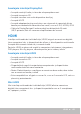Users Guide
68 Dell DataSafe Local Backup
3. Faceţi clic pe Yes, Continue (Da, continuare).
4. Urmaţi instrucţiunile de pe ecran.
Restabilirea anumitor foldere sau fişiere dintr-un File & Folder Backup
1. Lansaţi Dell Backup and Recovery.
2. Faceţi clic pe pictograma Recovery (Recuperare), apoi selectaţi
Data Recovery (Recuperare date).
3. Faceţi clic pe Yes, Continue (Da, continuare).
4. Tastaţi numele fişierului sau folderului în caseta de căutare sau selectaţi
tipul de date de restabilit.
5. Urmaţi instrucţiunile de pe ecran.
Crearea unui Full System Backup
1. Lansaţi Dell Backup and Recovery.
2. Faceţi clic pe pictograma Recovery (Recuperare), apoi selectaţi
System Recovery (Recuperare sistem).
3. Faceţi clic pe Yes, Continue (Da, continuare).
4. Urmaţi instrucţiunile de pe ecran.
Dell DataSafe Local Backup
ATENŢIE: Utilizarea Dell DataSafe Local Backup elimină definitiv toate
programele sau driverele instalate după ce aţi primit computerul.
Pregătiţi suporturi cu copii de rezervă pentru aplicaţiile pe care trebuie
să le instalaţi pe computer înainte de a utiliza această opţiune. Utilizaţi
Dell DataSafe Local Backup numai dacă problema sistemului de operare
nu s-a rezolvat prin restabilirea sistemului.
ATENŢIE: Deşi Dell DataSafe Local Backup este concepută să păstreze
fişierele de date de pe computer, se recomandă să faceţi o copie de
rezervă a fişierelor de date înainte să utilizaţi Dell DataSafe Local Backup.
NOTĂ: Este posibil ca Dell DataSafe Local Backup să nu fie disponibilă în
toate regiunile.
NOTĂ: Opţiunea Dell DataSafe Local Backup este disponibilă doar în
Windows 7.
NOTĂ: Dacă Dell DataSafe Local Backup nu este disponibilă pentru
computerul dvs., utilizaţi Dell Factory Image Restore pentru a restabili
sistemul de operare.
Dell DataSafe Local Backup are două variante:
•Dell DataSafe Local Backup Basic
•Dell DataSafe Local Backup Premium